빠른 시작 보고
 변경 제안
변경 제안


샘플 사용자 정의 보고서를 만들어서 뷰를 탐색하고 보고서를 예약하는 방법을 알아보세요. 이 빠른 시작 보고서는 비활성(콜드) 데이터가 상당히 많기 때문에 클라우드 계층으로 이동하는 것이 좋을 수 있는 볼륨 목록을 찾아줍니다. 성과: 모든 볼륨 보기를 열고 필터와 열을 사용하여 보기를 사용자 지정하고, 사용자 지정 보기를 보고서로 저장하고, 보고서를 일주일에 한 번 공유하도록 예약합니다.
-
애플리케이션 관리자 또는 스토리지 관리자 역할이 있어야 합니다.
-
FabricPool 집계를 구성하고 해당 집계에 볼륨이 있어야 합니다.
다음 단계에 따라 진행하세요.
-
기본 보기 열기
-
데이터를 필터링하고 정렬하여 열을 사용자 정의합니다.
-
뷰를 저장하세요
-
사용자 정의 보기에 대한 보고서 생성을 예약합니다.
-
왼쪽 탐색 창에서 저장소 > *볼륨*을 클릭합니다.
-
보기 메뉴에서 성능 > *모든 볼륨*을 선택합니다.
-
*표시/숨기기*를 클릭하여 보기에 "디스크 유형" 열이 나타나는지 확인하세요.
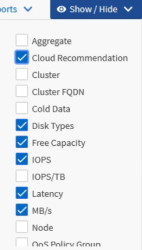
보고서에 중요한 필드가 포함된 보기를 만들려면 다른 열을 추가하거나 제거하세요.
-
"디스크 유형" 열을 "클라우드 권장 사항" 열 옆으로 끌어다 놓습니다.
-
필터 아이콘을 클릭하여 다음 세 가지 필터를 추가한 다음 *필터 적용*을 클릭합니다.
-
디스크 유형에는 FabricPool 포함되어 있습니다.
-
클라우드 추천에는 계층이 포함되어 있습니다.
-
10GB 이상의 콜드 데이터
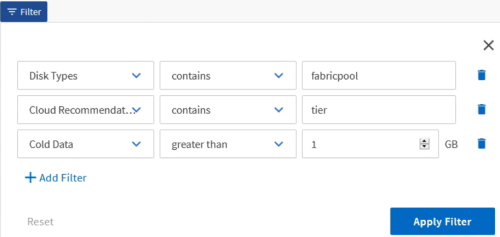
각 필터는 논리적 AND로 결합되어 있으므로 반환된 모든 볼륨이 모든 기준을 충족해야 합니다. 최대 5개의 필터를 추가할 수 있습니다.
-
-
콜드 데이터 열의 상단을 클릭하면 결과가 정렬되어 콜드 데이터가 가장 많은 볼륨이 보기의 맨 위에 표시됩니다.
-
보기가 사용자 정의된 경우 보기 이름은 저장되지 않은 보기입니다. 뷰가 표시하는 내용을 반영하도록 뷰의 이름을 지정합니다(예: “Vols change tiering policy”). 완료되면 체크 표시를 클릭하거나 Enter 키를 눌러 새 이름으로 보기를 저장합니다.
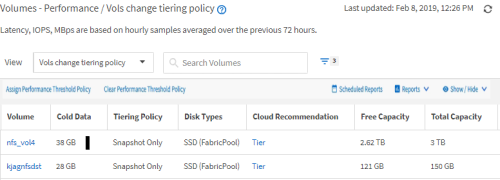
-
일정을 정하거나 공유하기 전에 보고서를 CSV, Excel 또는 PDF 파일로 다운로드하여 결과를 확인하세요.
Microsoft Excel(CSV 또는 Excel)이나 Adobe Acrobat(PDF) 등 설치된 애플리케이션으로 파일을 열거나 파일을 저장합니다.
Excel 파일로 보기를 다운로드하면 복잡한 필터, 정렬, 피벗 테이블 또는 차트를 사용하여 보고서를 더욱 세부적으로 사용자 지정할 수 있습니다. Excel에서 파일을 연 후 고급 기능을 사용하여 보고서를 사용자 지정하세요. 만족스러우면 Excel 파일을 업로드하세요. 이 파일은 사용자 정의가 적용되어 보고서가 실행될 때 보기에 적용됩니다.
Excel을 사용하여 보고서를 사용자 지정하는 방법에 대한 자세한 내용은 _Microsoft Excel 보고서 샘플_을 참조하세요.
-
인벤토리 페이지에서 예약된 보고서 버튼을 클릭하세요. 이 경우 볼륨과 관련된 모든 예약된 보고서가 목록에 나타납니다.
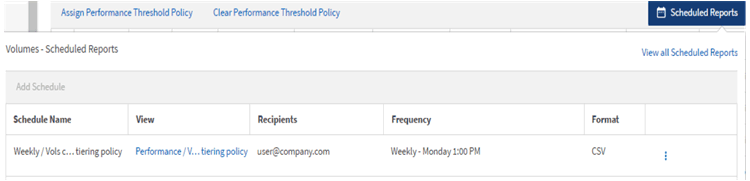
-
*일정 추가*를 클릭하면 보고서 일정 페이지에 새 행이 추가되어 새 보고서에 대한 일정 특성을 정의할 수 있습니다.
-
보고서 이름을 입력하고 다른 보고서 필드를 완료한 다음 확인 표시(
 ) 행의 끝에.
) 행의 끝에.보고서는 테스트로 즉시 전송됩니다. 그 후, 보고서가 생성되어 지정된 빈도로 등록된 수신자에게 이메일로 전송됩니다.
다음 샘플 보고서는 CSV 형식입니다.

다음 샘플 보고서는 PDF 형식입니다.

보고서에 표시된 결과를 기반으로 ONTAP System Manager나 ONTAP CLI를 사용하여 특정 볼륨의 계층화 정책을 “auto” 또는 "`all`"로 변경하여 더 많은 콜드 데이터를 클라우드 계층으로 오프로드할 수 있습니다.



